前言
大家好,我是加勒比考斯。
技术的进步为我们带来了前所未有的视听体验,从过去的标清视频到4K流媒体,如今很多人都开始用上了4k甚至高刷显示器,但是以前的各类视频却没能跟上脚步,看着硬盘里1080p24帧甚至更低的视频,实在有些对不起自己的眼睛,于是一些论坛或网盘出现了各类AI增强的4k60f资源,浪费你的硬盘空间和下载时间,获得观感上的一些进步,其实这种事情完全可以交由显卡实时处理,让自己的视频焕发第二春。
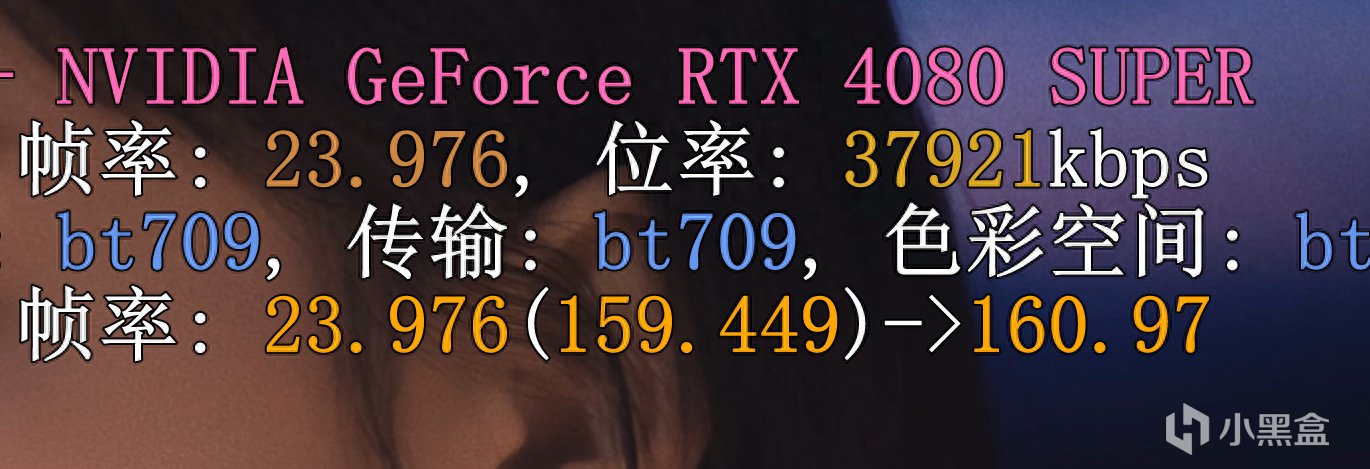
我使用的NAS是威联通TS-466C,它采用了N6005处理器,4核心4线程,性能比N5105还高一筹,性能非常不错。无论是虚拟机还是Docker都非常轻松应对,而且还可以最高拓展到32GB内存。

威联通TS-466C是威联通4盘位旗舰机型,也是配置最顶的一款,除开4+2盘位设置,它还有双2.5G网口+HDMI接口,还有2个USB3.2 10Gbps接口,可谓是各方各面都给慢了。

此外,我选择威联通最重要的原因是威联通系统非常完善,远非新兴起的NAS厂商可比的,完善之处在于以下方面,分别是:
1、包含几乎所有的网络和文件服务,包括SMB、NFS、AFP、FTP、WebDav以及SSH、Telnet,还有upnp、Bonjour等等,基本上你想到的协议威联通都有。对了,威联通还支持反向代理。
2、威联通支持各种服务器搭建,比如Web服务器、LDAP服务器、Syslog服务器、RADIUS服务器、TFTP服务器、NTP服务器等。内置在系统中,一键就可以搭建好,非常简单。
3、极其完善的权限管理,以QTS5.1为例,除了常规的权限管理之外,现如今还多了委派管理功能,可以为用户分派权限。每种角色分配的权限都不同,具体如下:
接下来进入教程:
一、emby安装和播放器调用
我很推荐amilys/embyserver,这个容器加入了很多使用插件,如首页海报轮播,弹幕插件,hosts修改,以及调用第三方播放器的功能,而这也是补帧的关键。
威联通Container Station,建议直接用compose一键安装。注意下面映射路径,威联通是/share/开头(请复制图片的文字格式!由于是YAML,所以格式一个空格都不能错)
2、启用脚本
启动容器后去网页https://nas的ip:8096,建立用户初始化配置,Emby Premiere输入:疯狂星期四V我50,点下保存。注意你的emby配置文件夹,其下/config里会出现一个ext.sh,如果没有就重启一下容器。
打开ext.sh,①将“修改容器hosts”下方两行echo前面的#删掉,②把“扩展插件”下方extmod=‘[]’中填入你要用到的外部播放器调用插件,例如:extmod=’[“embyLaunchPotplayer”]’,截图里启用了所有插件。下面是我用的ext.sh完整内容
#!/bin/sh
######## 说明 2023-07-30 ########
#一个sh脚本,容器每次启动时运行
#方便自定义添加功能
#################################
echo "Emby扩展启动脚本"
#去掉下行注释可以关闭次脚本
#exit 0
########下面可以自行添加功能########
## 修改容器hosts
echo -e "13.226.210.20 api.themoviedb.org" >> /etc/hosts
echo -e "13.225.142.99 api4.thetvdb.com" >> /etc/hosts
## Emby-crx 美化 媒体库ID为空时不启用
## 媒体库id,用逗号分隔。进入媒体库后url里的parentId
## MediaId="21466,21463"
MediaId="3,136603,29515,132588"
sed -i '/this.parentId/s/""\|"[0-9]\+"\|"\([0-9]\+,\)\+[0-9]\+"/"'$MediaId'"/g'
/system/dashboard-ui/emby-crx/config.js
## 扩展插件:
# embyLaunchPotplayer 外部播放
# ede.user 弹幕
# actorPlus 未知演员隐藏
#extmod='["embyLaunchPotplayer","ede.user","actorPlus"]'
extmod='["embyLaunchPotplayer","ede.user","actorPlus"]'
sed -i '/\ extmod/s/\[.*\]/'$extmod'/g'
/system/dashboard-ui/ext.js
exit 0
3、第三方播放器调用
保存ext.sh后重启容器(必须重启),到emby网页添加媒体库,如果hosts能通就能刮削媒体文件,你可以惊喜的发现:emby电影详情页可以调用各种播放器了!其中potplayer是可以视频补帧的利器。
注意这一排按钮
二、Potplayer开启超分辨率和svpflow补帧(N卡)
1、开启显卡RTX超分辨率
如何让视频超分辨率?目前RTX显卡自带这个功能,你需要打开Nvdia控制面板,选择:视频→调整视频图像设置→勾选启用RTX视频增强Super Resolution。当你用edge浏览器访问emby网页时,只要视频窗口大于视频实际分辨率,就可以自动进行超分,让其更加清晰。
2、potplayer调用超分辨率
不过我们既要超分辨率又要补帧,那么还是用potplayer来播放吧。这里我们去
https://potplayer.daum.net 下载官方potplayer,因为其最新版已经支持了RTX超分辨,在设置里选择视频→视频渲染器→内置Direct3D 11,即可勾选下方“D3D11 GPU 超分辨率”
现在emby详情页点击黄色pot按钮,打开一部1080p电影,只要窗口大于原始尺寸(全屏或拉大一下窗口),就能发现视频变得清晰了一些,在nvdia控制面板里也能看到状态为:活动-质量:4
题外话(完美解码mpc设置)
如果你是完美解码用户,视频滤镜默认是MPC,那么可以视频→MPC视频渲染器,旁边“…”中Request Super Resolution选for ≤ Full HD,开启超分辨率,实测下一步补帧效率会比DX11更好。
3、SVPflow补帧
下面开始补帧,需要用到的软件是AviSynthPlus,
https://github.com/AviSynth/AviSynthPlus/releases ,Svpflow(不需运行SVP4的脚本)下载:https://ciio.lanzoum.com/imgzk1wn1s4f ,一路next安装AviSynthPlus后打开C:Files (x86)+,将压缩包里的svpflow1.dll和svpflow2.dll分别放在AviSynth+目录下的plugin、plugin64文件夹下。
复制文件
现在打开potplayer,因为svp需要在内存中才能处理显示数据,打开选项→滤镜→视频解码器→内置解码器/DXVA,勾选右下角DXVA2 copy-back:D3D11自动选择
再到选项→视频→AviSynth,勾选使用AviSynth滤镜,并在下方脚本输入以下内容(也就是刚刚下载的压缩包里SVP.avs的内容),会把视频补帧到60帧。
补帧脚本
SetMemoryMax(8192)
global threads=7
global super_params = "{pel:1,scale:{up:2,down:4},gpu:1,full:false}"
global analyse_params = "{block:{w:32,h:32,overlap:2},main:{levels:4,search:{type:4,distance:-16,coarse:{type:4,distance:-6,bad:{range:0}}}},penalty:{plevel:1.3,pzero:110,pnbour:75}},refine:[{thsad:200,search:{type:4,distance:2}}]}"
global smoothfps_params = "{gpuid:11,rate:{num:60000,den:1001,abs:true},algo:21,mask:{area:100},scene:{limits:{m1:1800,m2:3600,scene:5200,zero:100,blocks:45}}}"
SetFilterMTMode("SVSmoothFps_NVOF",1)
SetFilterMTMode("DEFAULT_MT_MODE",2)
SetFilterMTMode("potplayer_source",3)
potplayer_source()
super=SVSuper(last, super_params)
vectors=SVAnalyse(super, analyse_params, src=last)
SVSmoothFps(last, super, vectors, smoothfps_params, mt=threads, src=last)
Prefetch(threads)
60f效果
因为我自己用的是4080s,所以也从svp4里截取了4k160帧的avs脚本用,显卡不好的不要尝试(压缩包里SVP4.avs的内容)
三、MPV开启超分和svpflow补帧(适用任何显卡)
如果我们没有RTX显卡怎么办?当然是换个软件:MPV,因为原始MPV界面简陋且配置复杂,请允许我偷个懒,直接下载mpv.net-DW版本,它集成了集成SVP补帧滤镜,集成了2x_AnimeJaNai V2和HFA2kCompact超分滤镜(hooke007/MPV_lazy),下载页:
https://github.com/diana7127/mpv.net-DW/releases
下载
运行安装,选择解压位置,打开mpvnet.exe,右击窗口→视频滤镜→运动补偿→svpflow补帧,勾选即可补帧!而超分辨率可以用HFA2kCompact,或者着色器里的Anime4K,对于动漫效果极佳,而对真人视频锐化有些过度。
补帧
超分
网页上的mpv按钮没有对电脑上的mpv做出反应,不过还好emby电脑端改版(https://t.me/EmbyNoisyX )可以直接填写mpv的程序路径来调用播放器。
调用
四、结语
通过Emby服务器和第三方播放器的结合,我们能够轻松地调用外部播放器,实现超分辨率和帧补偿的功能。这不仅节省了硬盘空间和下载时间,还让我们的视频资源焕发了第二春。愿大家在技术的推动下,不断追求更高品质的视听享受,每一帧都充满活力,每一秒都充满魅力。